
Kom i gang med Logic Remote på iPad
Du kan bruke Logic Remote til å fjernstyre en rekke vanlige funksjoner i GarageBand – spille av og navigere i prosjekter, velge effektoppsett og tillegg, opptak, miksing og automatisering. Du kan også bruke touch-instrumenter til å spille programvareinstrumenter i GarageBand og opprette tilpassede layouter for tastekommandoene du bruker mest.
Hvis du vil vise tips med nyttig informasjon om gjeldende visning, trykker du på Innstillinger-knappen ![]() i kontrollinjen og deretter på Tips. Du kan fortsette å bruke alle kontrollene mens tipsene er synlige.
i kontrollinjen og deretter på Tips. Du kan fortsette å bruke alle kontrollene mens tipsene er synlige.
Første gang du åpner Logic Remote, blir du bedt om å koble til en Mac som bruker GarageBand, Logic Pro eller MainStage.
Logic Remote åpnes til Mikser-visningen, der du kan utføre noen grunnleggende mikseoppgaver.
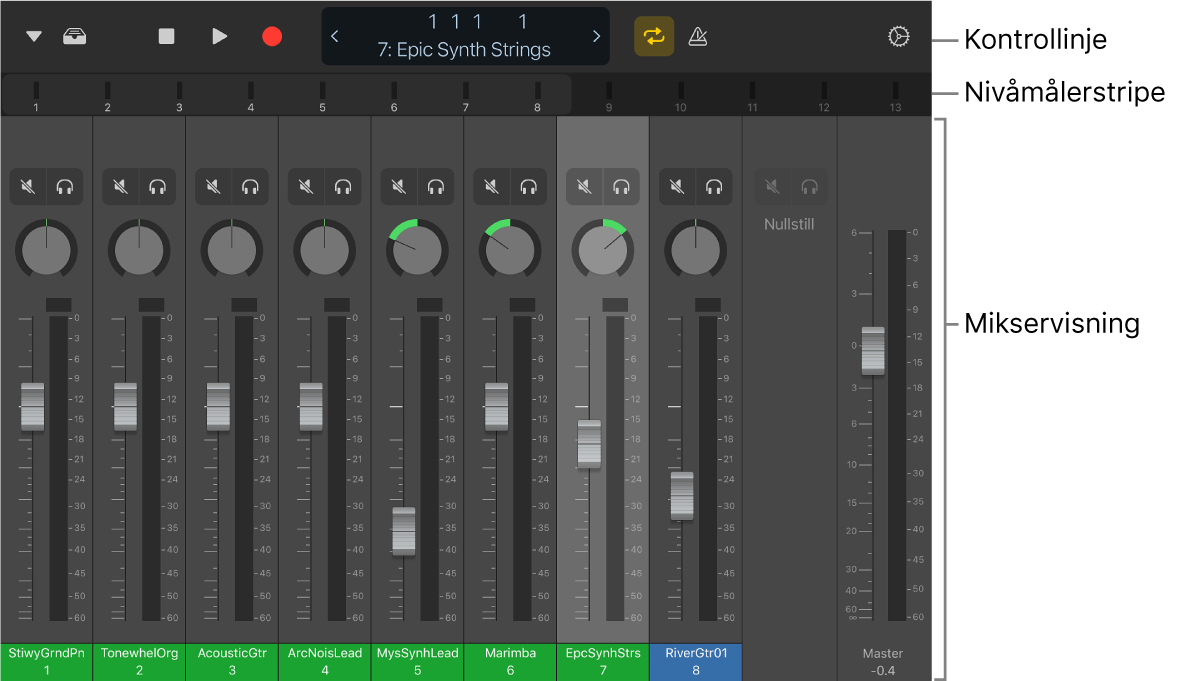
Kontrollinjen øverst på alle skjermer inkluderer start-, navigerings- og opptakskontroller. Under kontrollinjen er nivåmålerstreken som viser lyd ut-nivået for sporet under avspilling. Du kan bruke denne stripen til å navigere mellom spor, eller du kan erstatte den med linjalen, som inneholder spillehodet og gjentakelsesområdet. Du kan bytte mellom forskjellige visninger for å spille touch-instrumenter, bruke Smart Controls, arbeide med tastekommandoer eller bruke Smart hjelp. Du kan også velge effektoppsett i biblioteket.
Bytt mellom apper som styres av Logic Remote
Du kan bruke Logic Remote til å styre Logic Pro, GarageBand eller MainStage.
Trykk på Innstillinger-knappen
 i kontrollinjen, og trykk deretter på navnet til Macen som vises i Logic Remote.
i kontrollinjen, og trykk deretter på navnet til Macen som vises i Logic Remote.I tilkoblingsdialogruten som vises, trykker du på symbolet for Logic Pro, GarageBand eller MainStage for å styre den appen med Logic Remote
Overstyr dvaleinnstillingene for iPaden
Trykk på Innstillinger-knappen
 i kontrollinjen i Logic Remote.
i kontrollinjen i Logic Remote.Hvis Tillat iPad-dvale-bryteren er på, trykker du på den.
Det er mulig du må rulle for å se innstillingen.